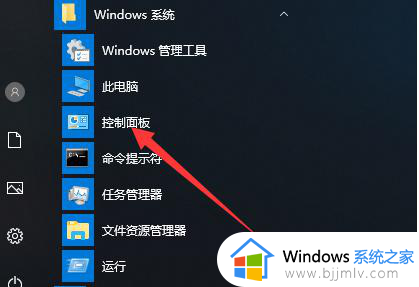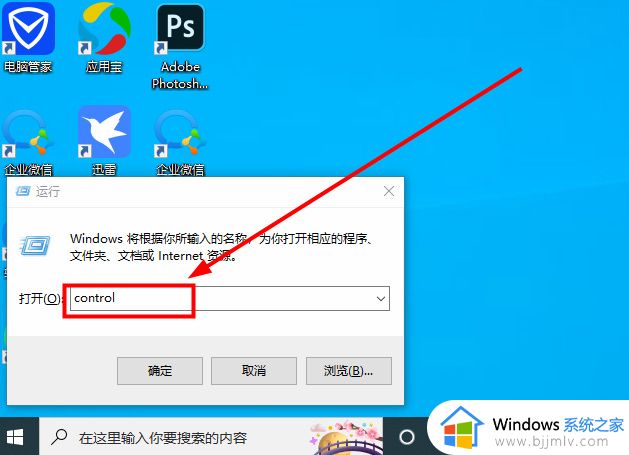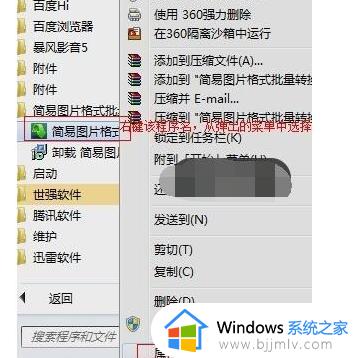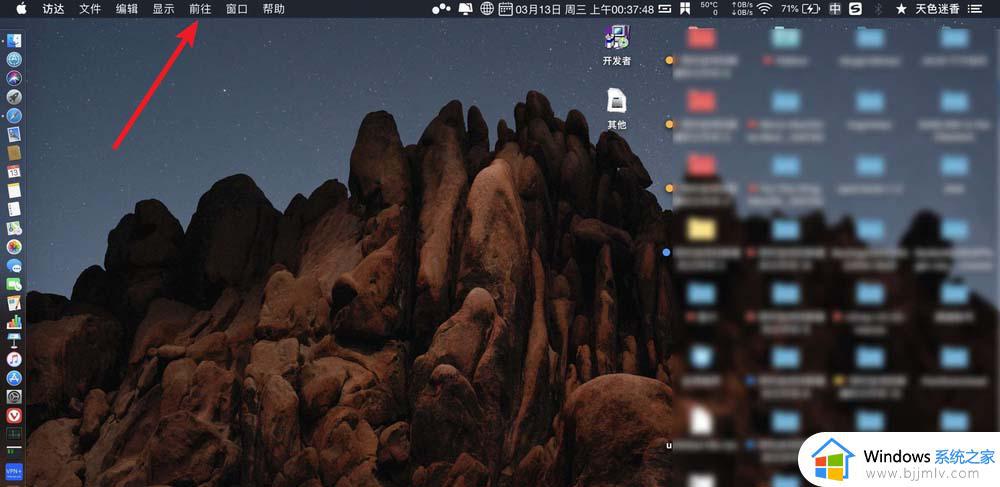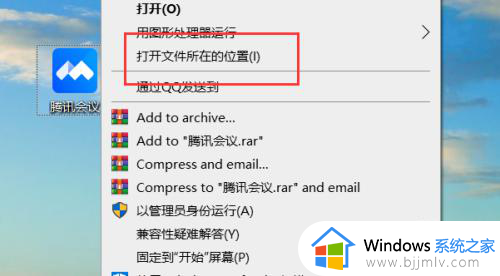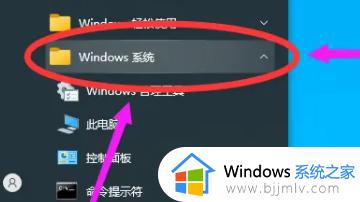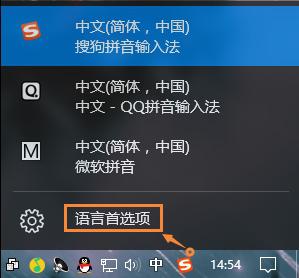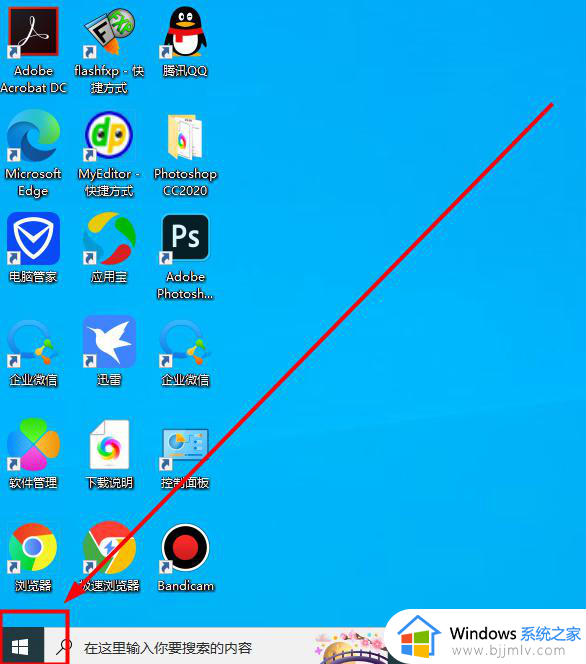win10如何卸载360tray.exe软件 怎么把win10系统360tray.exe删除
在使用win10家庭版操作系统时,我们可能会遇到一些不需要的软件或应用程序,其中包括360tray.exe,卸载这个程序并不像卸载其他常规软件那样简单。那么win10如何卸载360tray.exe软件呢?在本文中我们将介绍怎么把win10系统360tray.exe删除,以帮助您轻松地摆脱这个程序的困扰。
win10卸载360tray.exe的步骤:
1、按下win+X然后再选择“卸载程序',找到360软件然后选择卸载。
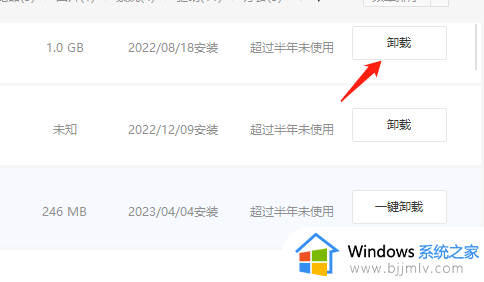
2、这个时候卸载还是会有一些残留的,因此我们可以进入到对应的文件夹里面删除掉项目。
(1)C:\Program Files (x86) \360\残留项路径\ (适用于32位系统)
(2)C:\Program Files \360\残留项路径\ (适用于64位系统)
(3)C:\Users\您的用户名\AppData\Local\360\残留项路径\
3、找到上面的文件夹里面的文件或者是文件夹再选择将其全部删除掉。
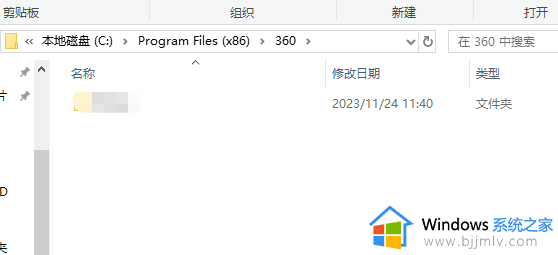
以上就是win10如何卸载360tray.exe软件的全部内容,有遇到过相同问题的用户就可以根据小编的步骤进行操作了,希望能够对大家有所帮助。